Im Juni sind erste Tests mit einem neuen AdFormat, den Lead Ads, aufgetaucht. Lead Ads werden auf Mobile Geräten ausgespielt und beinhalten Formular-Funktionen zur schnellen und einfachen Generierung von Leads, ohne dass dafür eine Landingpage benötigt wird. Lead Ads sind aktuell noch in einer Closed Beta, dürften aber in absehbarer Zeit ausgerollt werden. Was sind Lead Ads? […]
Im Juni sind erste Tests mit einem neuen AdFormat, den Lead Ads, aufgetaucht. Lead Ads werden auf Mobile Geräten ausgespielt und beinhalten Formular-Funktionen zur schnellen und einfachen Generierung von Leads, ohne dass dafür eine Landingpage benötigt wird. Lead Ads sind aktuell noch in einer Closed Beta, dürften aber in absehbarer Zeit ausgerollt werden.
Lead Ads vereinfachen die Leadgenerierung mit Hilfe von Facebook und den damit verbundenen Mobile-Anmeldeprozess massiv. Kontaktinformationen, welche Nutzer bei Facebook hinterlegt haben wie beispielsweise der Name, die E-Mail-Adresse, das Geburtsdatum, etc. werden automatisch in Formulare ausgefüllt. Facebook testet dazu verschiedene Versionen der Lead Ads, wie beispielsweise Werbeformate, welche es Menschen erlaubt sich für einen Newsletter zu registrieren, für Angebotsanfragen oder für Rückrufe einzuschreiben oder Informationen zum Unternehmen anzufordern.
Bei den in den Tests verwendeten Lead Ads wird ein nativer Einschreibe Work-Flow direkt in Facebook eingesetzt. Dieser native Ablauf verhindert einige schmerzhafte Punkte, welche normalerweise im Zusammenhang mit dem Ausfüllen von Formularen auftreten wie beispielsweise das Verlassen der Mobile App und das Öffnen einer Website mit integriertem Formular sowie das entsprechende Ausfüllen des Formulars zu umgehen. Es sind einzig ein paar wenige Taps auf dem Mobile notwendig und alle Informationen sind eingegeben.
Die Nutzung einer Landingpage, bzw. einer Drittwebseite entfällt, der Nutzer verlässt in diesem Fall die Facebook Mobile App nicht.
Wie anfänglich erwähnt, befinden sich Lead Ads noch in der “Closed Beta”, dh. der Rollout hat noch nicht stattgefunden. Ist ein Werbekonto bereits berechtigt, bzw. nach dem offiziellen Rollout, können Lead Ads im Power Editor erstellt werden, im Werbeanzeigenmanager ist der Erstellungsprozess aktuell nicht verfügbar, möglich ist aber, dass Lead Ads nach dem offiziellen Rollout auch im Werbeanzeigenmanager zur Verfügung stehen werden.
Um Lead Ads zu erstellen, eröffnet man eine neuen Kampagne und wählt das Ziel “Lead Generation”.
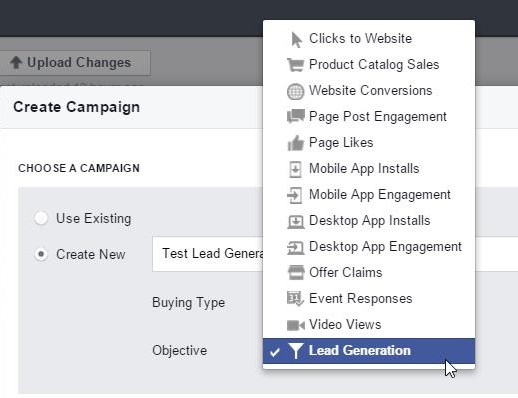
Erstellen einer “Lead Generation” Kampagne
In der Werbeanzeigengruppe wird anschliessend die gewünschte Seite ausgewählt, welche als Absender des Lead Ads verwendet werden soll. Beim ersten Einrichten müssen die AGB (Lead Ad Terms) für die Seite akzeptiert werden.
In der Werbeanzeigengruppe werden wie gewohnt
bestimmt.
Spezifisch wird es dann in der Werbeanzeige.
Ads Creative
Für die Gestaltung besteht die Möglichkeit von Text, welcher Beschreiben soll, was genau beworben wird, einer Titelzeile sowie einer News Feed Link Beschreibung und ein Bild. Das Bild entspricht analog den Link Ads 1200 x 628 Pixel und auch hier gilt natürlich die 20% Textregelung.
Als Call to Action stehen aktuell
zur Verfügung.
Formular
In einem zweiten Schritt wird entweder ein bestehendes Lead-Formular ausgewählt oder ein neues erstellt. Der Erstellungsprozess ist einfach, bietet entsprechend aber auch keine Gestaltungs- oder Individualisierungsmöglichkeiten.
Nach der Benennung des Formulars und der gewünschten Sprache können im zweiten Schritt die gewünschten Informationen ausgewählt werden, welche vom Nutzer angegeben werden sollen. Sind diese Informationen im Profil des Nutzers hinterlegt, werden die entsprechenden Felder für den Nutzer vorausgefüllt, können jedoch bearbeitet werden.
Zur Auswahl stehen:
Zusätzlich können bis zu 3 weitere Felder oder Fragen gewählt werden, welche entweder aus bestehenden Fragen ausgewählt oder individuell erstellt werden können.
Wichtig, alle ausgewählten Felder sind in der Werbeanzeige Pflichtfelder. Im Hinblick auf die Conversion Rate lohnt es sich, so wenig wie möglich Felder auszuwählen. Je mehr Felder ausgefüllt werden müssen, desto höher dürfte die Abbruchrate sein.
Datenschutz
Wenn die gewünschten Felder ausgewählt wurden, folgen die (obligatorischen) Angaben zum Datenschutz sowie der Link zur Datenschutz Policy auf der eigenen Website. Falls vom Gesetzgeber verlangt, kann in einem optionalen Disclaimer weiter ergänzt werden.
Link zur Website
Im letzten Schritt wird der Link zur Website definiert. Nutzer, welche das Formular ausgefüllt haben, erhalten einen Hinweis auf die entsprechend verlinkte Website.
Vorschau und Kontrolle
Am Schluss wird das komplette Formular mit den einzelnen Schritten nochmals zur Kontrolle angezeigt.
Ich habe testweise Facebook Lead Ads für unsere Dienstleistungen erstellt. Im News Feed sehen Lead Ads dann wie folgt aus:
Werbeanzeige
Werden Lead Ads ausgefüllt, sind die entsprechenden Formulare und die Möglichkeit zum Download auf der Absender Facebook Seite unter “Funktionen zur Veröffentlichung” -> “Formularbibliotheken” sichtbar. Die Daten können als CSV-Datei exportiert werden.
Facebook schreibt in der Hilfe dazu:
Werbeanzeigen
Lead Ad-Formulare
Teste Lead Ads und herkömmliche Link Ads
Wenn ein Nutzer ein Lead Ad Formular ausgefüllt und abgeschickt hat, wird ihm die gleiche Werbeanzeige nicht mehr angezeigt.
Wie auch bei den Carousel Ads, kann der Permalink eines Lead Ads auf einer Facebook Seite geteilt werden. Auf dem Desktop funktionieren allerdings die Lead Ads nicht, das Formular wird nicht angezeigt, der Link auf das Werbeformat hat die gleiche Wirkung wie bei einem normalen Link Ad.
Für einige Nutzer dürfte die Erfahrung, automatisch mit seinen Daten ausgefüllten Formulare zu sehen, komisch vorkommen. Allerdings werden die Daten erst an den Werbetreibenden übermittelt, wenn der Nutzer auf “abschicken” klickt. Möglicherweise muss in einer ersten Phase mit entsprechenden Kommentaren unter der Werbeanzeigen gerechnet werden.
Wichtig! Lead Ads unterliegen eigenen Nutzungsbedingungen. Werbetreibende sollten mit den entsprechenden Daten vorsichtig umgehen und keine missbräuchlichen Ads schalten. Jegliche Weitergaben von über Lead Ads gewonnenen Daten ist untersagt.
Ein genauer Zeitpunkt konnte ich noch nicht in Erfahrung bringen, denke aber, dass dieses neue, sehr interessante Werbeformat in Q4/2015 zur Verfügung stehen wird.